Cách Xóa Các Tab Trùng Tên Trên Safari iPhone
Nội dung bài viết
Một trong những nguyên nhân khiến Safari iPhone trở nên chậm chạp là do người dùng mở quá nhiều tab, đặc biệt là những trang web trùng lặp. Vậy làm thế nào để xóa các tab trùng tên trên Safari iPhone?

Hướng Dẫn Xóa Các Tab Trùng Tên Trên Safari iPhone
Dưới đây là các bước hướng dẫn chi tiết để xóa các tab trùng tên trên Safari iPhone:
Bước 1: Truy cập vào ứng dụng Safari từ màn hình chính của iPhone.
Bước 2: Trên giao diện Safari, nhấn vào biểu tượng quản lý các tab trình duyệt như hình dưới đây để tiếp tục.
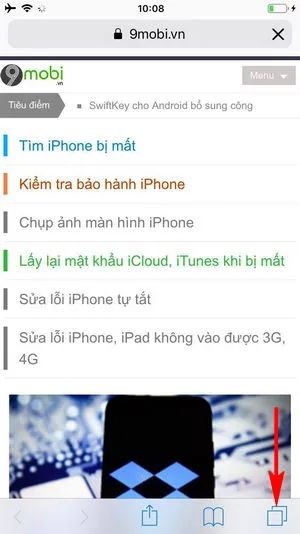
Bước 3: Tiếp theo, bạn sẽ được chuyển sang giao diện quản lý các tab. Để xóa các tab trùng tên trên Safari iPhone, hãy ấn vào giữa màn hình và vuốt từ trên xuống dưới để hiển thị các tuỳ chọn.

- Trên màn hình quản lý tab, một mục tìm kiếm sẽ xuất hiện ở góc trên cùng. Hãy nhấn vào mục này để tiếp tục.

Bước 4: Tiếp theo, bạn hãy nhập tên trang web mà bạn nghi ngờ bị trùng vào ô tìm kiếm, từ đó giúp bạn dễ dàng xoá các tab trùng tên trên Safari iPhone.

Ngay lập tức, hệ thống sẽ hiển thị các kết quả trang web trùng với từ khoá bạn đã nhập. Để xóa các tab trùng tên trên Safari iPhone, bạn cần nhấn và giữ biểu tượng Huỷ (Cancel) ở góc trên bên trái màn hình như hình minh họa.
Bước 5: Trên màn hình sẽ xuất hiện một tuỳ chọn xác nhận liệu bạn có muốn xóa các tab trùng tên trên Safari iPhone hay không. Hãy ấn chọn Đóng tất cả tab trùng tên để hoàn tất quá trình.

Vậy là chúng ta đã cùng nhau khám phá cách xoá các tab trùng tên trên Safari iPhone, giúp tăng tốc trình duyệt Safari trên iPhone và iPad, mang lại trải nghiệm duyệt web mượt mà hơn mỗi khi tra cứu thông tin hoặc tài liệu học tập.
https://Tripi.vn/cach-xoa-ca-tab-cung-ten-tren-safari-iphone-24655n.aspx
Để cải thiện thêm trải nghiệm duyệt web trên Safari iPhone, bạn có thể tham khảo thêm bài viết hướng dẫn thay đổi kích cỡ font chữ Safari trên iPhone để điều chỉnh giao diện của trình duyệt theo ý muốn.
Có thể bạn quan tâm

Hướng dẫn chi tiết cách khắc phục lỗi "Load vender.dll Fail, Please install VGA driver error" trên Windows 10

Hướng dẫn chi tiết cách chia sẻ tệp giữa Windows 10 và Android

Hướng dẫn chi tiết cách chơi game full màn hình trên Windows 10

GBoard nâng cấp với tính năng gợi ý GIF và emoji thông minh

Hướng dẫn chi tiết cách đổi tên thư mục User trên Windows 10


